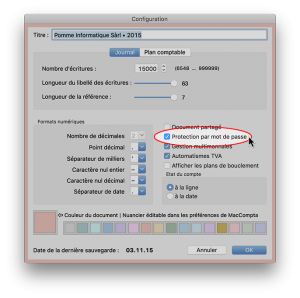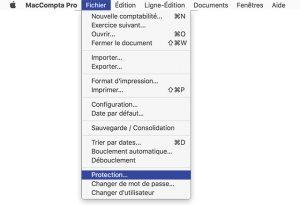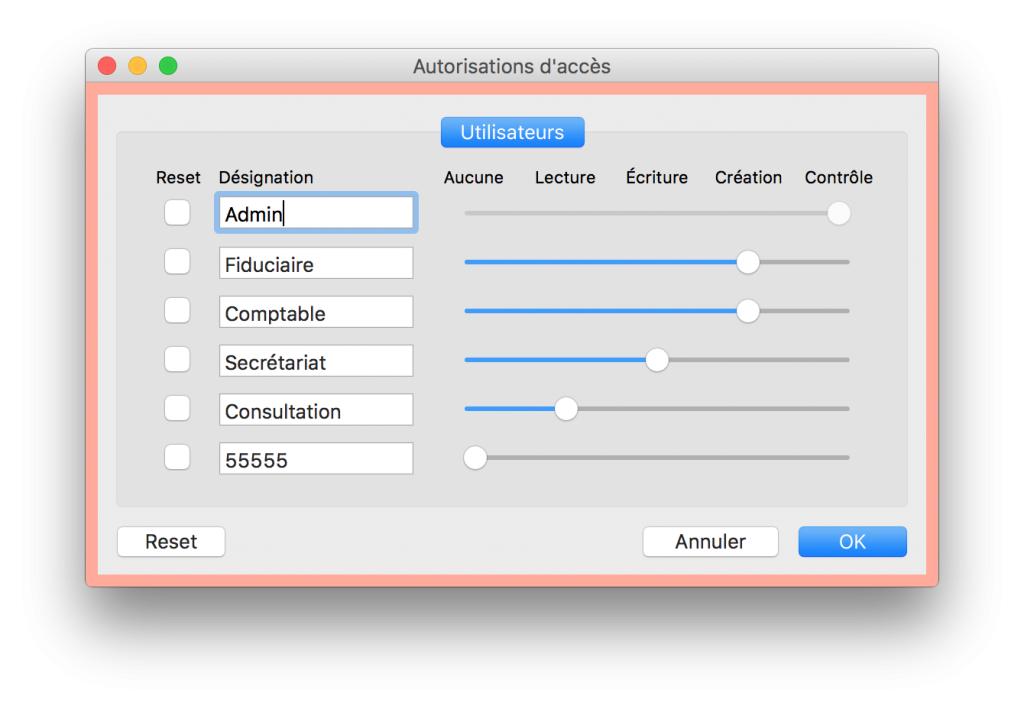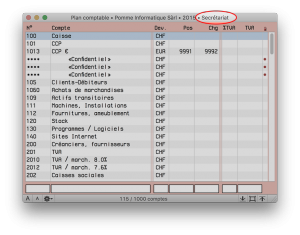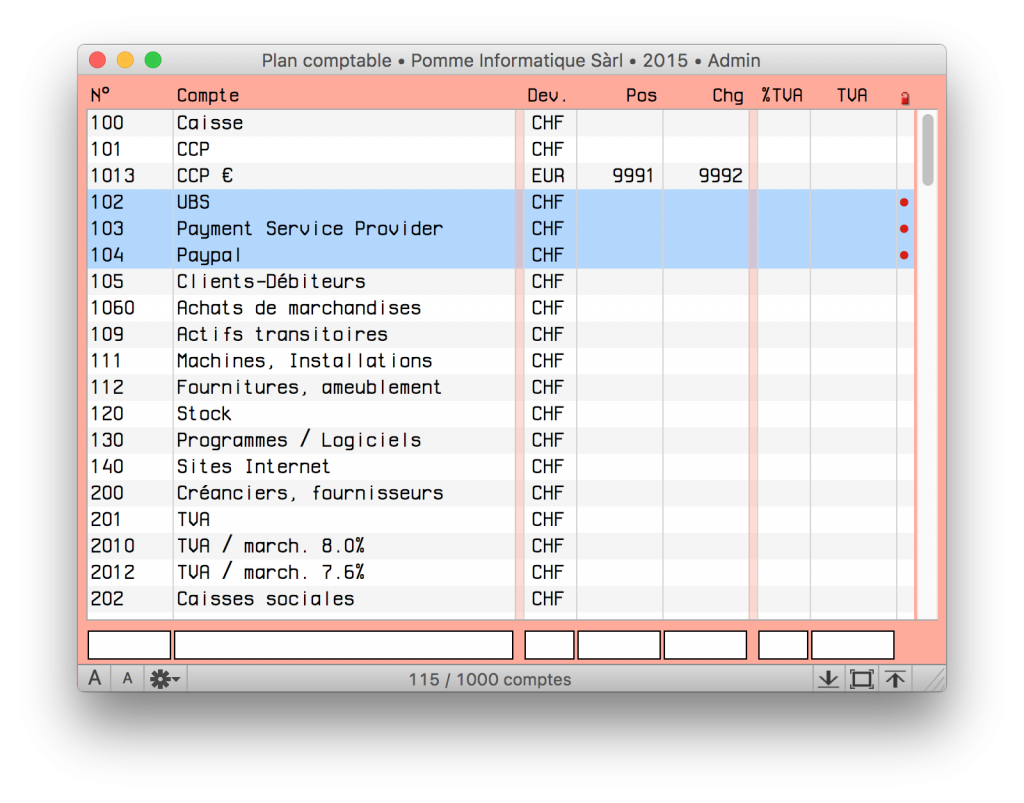Dans cette section :
- Généralités
- Dialogue de configuration des codes d’accès
- Changer de code
- Utilisation avec d’autres mots de passe
- Comptes confidentiels
- Blocages des écritures
1 – Généralités
Il est possible de définir jusqu’à six utilisateurs ayant des privilèges d’accès différents dans MacCompta. Ces autorisations d’accès permettent de protéger un document comptable contre les indiscrétions ou les modifications intempestives de la part de personnes non autorisées.
Pour pouvoir configurer des accès utilisateurs protégés, allez dans le menu Fichier > Configuration et activez la fonction «Protection par mot de passe».
Le panneau de configuration des utilisateurs, situé dans Fichier > Protection, devient alors accessible, ainsi que les menus Changer d’utilisateur et Changer de mot de passe qui permet à l’utilisateur actif de modifier son code d’accès.
2 – Fenêtre de configuration des codes d’accès
Cette fenêtre permet de configurer des autorisations d’accès différentes pour 6 utilisateurs différents.
Il est possible de définir une combinaison des autorisations d’accès suivantes :
Aucune
Ne permet absolument aucun accès d’aucune sorte au document comptable.
Lecture
Autorise uniquement la consultation du journal, des comptes, du plan comptable et de la balance. Ne permet ni de toucher aux écritures, ni d’imprimer, ni d’exporter.
Ecriture
Autorise en plus le passage des écritures dans le journal, la modification des écritures non bloquées et l’impression. Ne permet pas la modification du plan comptable, ni de procéder au bouclement automatique.
Création
Autorise la lecture et l’écriture, la création et la modification du plan comptable ainsi que de procéder au bouclement automatique, en plus des autorisations du niveau écriture.
Contrôle
Permet de modifier les autorisations d’accès des utilisateurs et de ré-initialiser les codes d’accès, en plus de tous les autres privilèges.
Les boutons «Reset» en face des désignations permettent d’annuler les autorisations d’accès, une à une.
Le bouton «Reset»,en bas à droite du dialogue, les annule toutes d’un seul coup.
Le bouton «OK» enregistre les nouvelles autorisations et le bouton «Annuler» permet de revenir aux anciennes valeurs.
NOTE : La rubrique «Désignation» ne correspond pas au mot de passe.
Les mots de passe par défaut sont «00000» pour le premier utilisateur, «11111» pour le second, etc. Changer la désignation n’a aucun effet sur le mot de passe qui peut être modifié en utilisant le menu Fichier > Changer de mot de passe.
Si l’utilisateur «Contrôle» veut réinitialiser le mot de passe pour un utilisateur, il lui suffit d’actionner le bouton «Reset» pour cette ligne du tableau. S’il souhaite en revanche modifier un mot de passe, il devra ouvrir la comptabilité en utilisant le mot de passe par défaut de l’utilisateur, puis ouvrir cette fenêtre sous l’onglet «Mot de passe».
3 – Changer de code
Il est possible à tout moment de changer de code d’accès. Pour ce faire, allez dans le menu Fichier > Changer de mot de passe. Vous serez alors invité à retaper votre mot de passe actuel, avant de pouvoir entrer un nouveau mot de passe et le confirmer dans les deux champs du dessous.
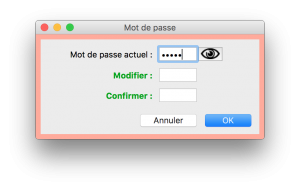 Le mot de passe est limité à 5 caractères alphanumériques, les majuscules étant distinguées des minuscules.
Le mot de passe est limité à 5 caractères alphanumériques, les majuscules étant distinguées des minuscules.
4 – Utilisation avec d’autres mots de passe
Si on désire utiliser un document comptable avec d’autres droits d’accès (c’est à dire changer d’utilisateur), il suffit de passer par le menu Fichier > Changer d’utilisateur puis saisir le mot de passe défini pour l’utilisateur désiré.
NOTE : Il est possible de savoir sous quel utilisateur vous êtes connecté en regardant le nom qui apparaît dans le titre des fenêtres.
5 – Comptes confidentiels
Dans certains cas, il est souhaitable d’empêcher la visualisation d’un compte aux personnes non autorisées. MacCompta permet de rendre un compte confidentiel par l’intermédiaire du plan comptable.
En sélectionnant un compte dans le plan comptable, il est possible de le bloquer par la commande correspondante du menu Ligne-Édition, ce dernier ne sera accessible qu’aux utilisateurs disposant d’un accès de niveau «création».
NOTE : Pour pouvoir bloquer des comptes, la protection du document comptable doit être active! (Panneau de configuration du document)
L’extrait de plan comptable présenté ci-dessus montre que les comptes 102 à 104 ont été bloqués. Ainsi, en accédant au document avec un niveau d’autorisations inférieur à la création, l’utilisateur ne peut consulter les écritures touchant ces comptes.
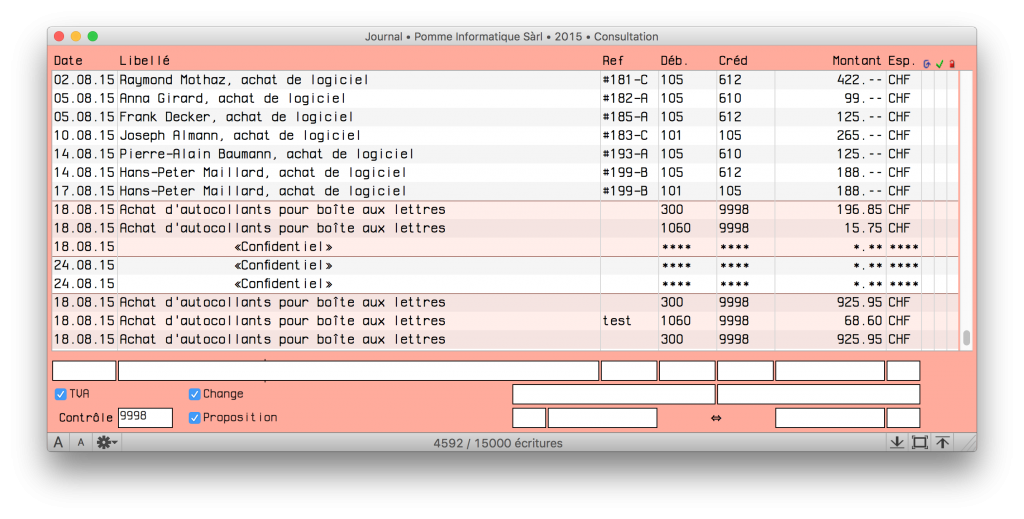 Vous remarquerez que MacCompta n’affiche que la date d’une écriture dont un des comptes est bloqué. Il affiche également «Confidentiel» dans le libellé de l’écriture.
Vous remarquerez que MacCompta n’affiche que la date d’une écriture dont un des comptes est bloqué. Il affiche également «Confidentiel» dans le libellé de l’écriture.
6 – Blocages des écritures
Il est possible, par sécurité, de bloquer des écritures. Ceci pour que les personnes ayant un code d’accès inférieur au niveau «création» ne puissent plus les modifier, et que même sans protection, l’utilisateur ne puisse pas les modifier sans devoir préalablement les débloquer.
Il suffit de sélectionner une ligne du journal et de sélectionner la commande Bloquer écritures dans le menu Ligne-Édition. La ligne sélectionnée et toutes les écritures précédentes dans le journal sont alors bloquées et signalées par le signe «•» dans la colonne ![]() .
.
Si l’écriture est déjà bloquée, alors elle et toutes les écritures suivantes sont débloquées.
NOTE : Les écritures provenant d’un bouclement automatique peuvent également être bloquées; elles sont alors marquées par le verrou et n’affichent plus la marque du bouclement automatique (Signe dans la colonne du bouclement automatique :
); elles perdent ainsi l’attribut du bouclement automatique.
NOTE : Le blocage et le déblocage d’écritures nécessite une autorisation d’accès «Création» ou «Contrôle».